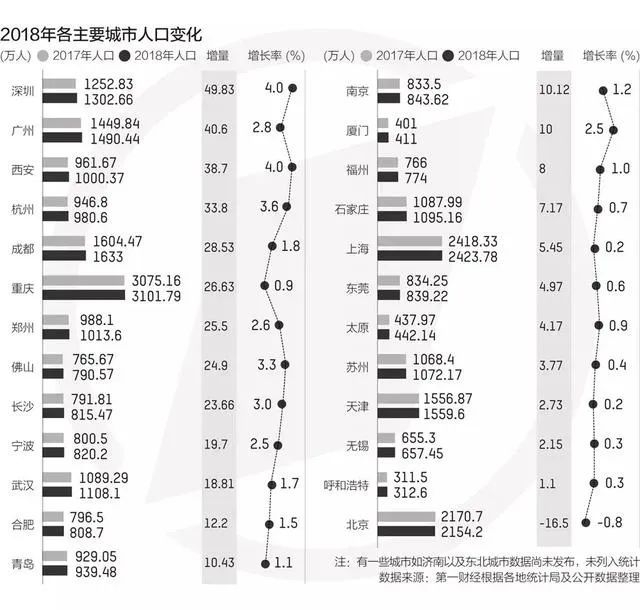如何安装win7的自带小游戏
如何安装win7的自带小游戏
【如何安装win7的自带小游戏】在计算机桌面上点击【计算机】图标
在【计算机】文件夹内点击其上方工具栏的【打开控制面板】选项
将【控制面板】文件夹的【查看方式】更改为【大图标】选项
在下方的程序列表中单击【程序和功能】选项
在【程序和功能】窗口的左侧点击【打开或关闭windows功能】选项
在【windows功能】窗口中找到【游戏】选项 。
勾选【游戏】选项并单击【确定】按钮 。
如何关闭windows自带的游戏Windows 7操作系统中可参考以下步骤关闭自带的游戏:
1、在开始菜单中找到控制面板并打开:
2、在控制面板窗口的右上角,在查看方式中,选择“大图标”:
3、在控制面板的所有项中找到“程序和功能”:
4、在打开的“程序和功能”窗口的左侧,找到“打开或关闭windows功能”,点击打开:
5、在弹出的“windows功能”窗口中,下拉滚动条,找到“游戏”:
6、点击“游戏”前的“+”,即可展开该项下的所有游戏,同样,可以在其中打开“internet 游戏”中的所有项:
7、在想要关闭的游戏前的方框内点击 , 就能取消选中该游戏
在计算机中如何完成windows7的安装启动和退出windows7电脑做系统正确步骤如下:
1、首先将u盘制作成u深度u盘启动盘,重启电脑等待出现开机画面按下启动快捷键,选择u盘启动进入到u深度主菜单,选取“【03】U深度Win2003PE经典版(老机器)”选项,按下回车键确认 。
2、进入win8PE系统 , 将会自行弹出安装工具,点击“浏览”进行选择存到u盘中win7系统镜像文件 。
3、等待u深度pe装机工具自动加载win7系统镜像包安装文件,只需选择安装磁盘位置,然后点击“确定”按钮即可 。
4、此时在弹出的提示窗口直接点击“确定”按钮 。
5、随后安装工具开始工作 , 请耐心等待几分钟 。
6、完成后会弹出重启电脑提示,点击“是(Y)”按钮即可 。7 、此时就可以拔除u盘了 , 重启系统开始进行安装,无需进行操作,等待安装完成即可 , 最终进入系统桌面前还会重启一次 。
初次安装好系统后可以使用windows7的什么功能为该系统创建一个系统映像以便系系统还原功能 , 去系统保护里面,创建一个还原点,不过当还原磁盘被占满时,这个还原点会根据安装的程序逐渐被替代 , 系统还原占用一定的磁盘空间 , 建议下载一键系统还原,备份下系统,这个方法是最好的,win7自带的系统还原不好
win11可以玩win7的游戏Win11可以玩大部分的Win7游戏,Win11是向下兼容的,整合了7、8、10的功能 。非常强大的,只不过目前很多游戏优化的还不算很到位,兼容性不够完美 , 存在一些游戏卡顿现象,玩游戏之前了解一下11对改款游戏的优化怎么样,确定没问题再玩,Win11在不断改善中,对游戏的兼容会越来越好的 。

文章插图
以上就是关于如何安装win7的自带小游戏的全部内容,以及如何安装win7的自带小游戏的相关内容,希望能够帮到您 。
推荐阅读
- WPS字体咋样才可以安装
- 怎么用PS调整的清晰度,如何用ps修改照片尺寸和分辨率
- 调料小茴香怎么用,调料茴香如何使用
- 厨房陈年油烟怎么清洗 厨房陈年油烟如何清洗
- 哔哩哔哩如何设置视频画质
- 游聚游戏如何暂停,游聚怎么两个人一起玩
- 迷你世界中如何快速找到钻石,迷你世界怎么在萌眼星找到钻石
- 空调外机油污怎么清洗 空调外机油污如何清洗
- 两个电子表格如何对比
- 银杏怎么属于裸子植物,银杏果怎么种植盆栽 银杏果如何种植盆栽